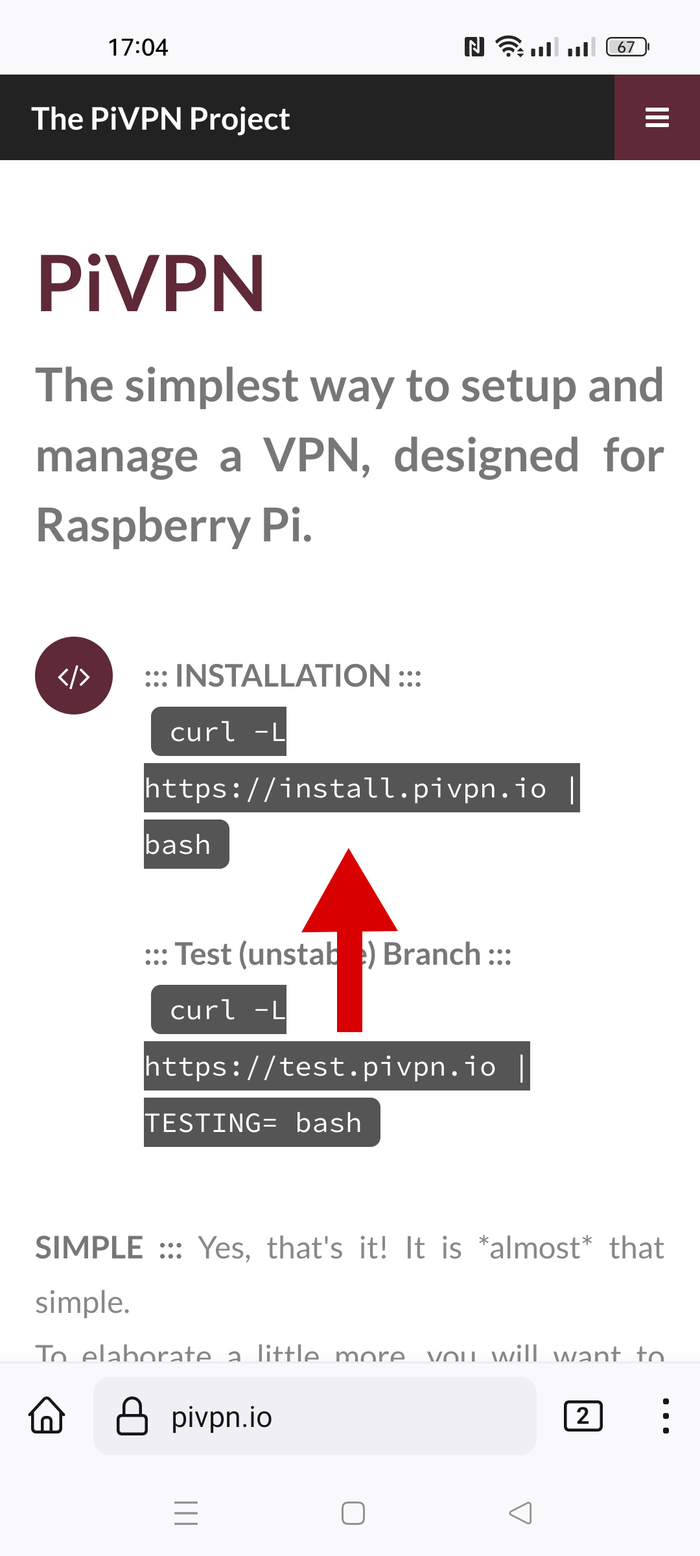Поднимаем свой VPN WireGuard только с помощью мобильного
Если лень читать, там внизу есть видео.
Итак, второй пост из серии "как поднять личный VPN сервер ". Сегодня я расскажу о немного необычном способе, а именно впн поднимать мы будем используя только смартфон и ничего более. Специально для тех, у кого нет возможности использовать ПК. Этот метод можно использовать и на десктопе, все будет ровно так же, просто дисплей побольше и на порядок удобнее.
Итак, начнем. Первое что нам нужно - это сервер в Европе, ну или в любой другой стране, кроме России. Да, они продаются за евро, но нам нужно чтобы оплатить его можно было рублями.
Поэтому я рекомендую сервис Vdsina.ru. Там можно купить сервер в Амстердами за недорого.
Давайте сделаем это. Пополняем, жмем большую синюю кнопку "Заказать сервер". Вот конфигурация сервера:
Образ диска: Ubuntu 20.04. Там уже есть 22.04. Но я пока пользуюсь 20-й и тебе советую.
Тип сервера: стандартный
1ГБ/память 30 ГБ/Хранилище 1core/процессор
32 ТБ трафик
Локация сервера: Амстердам
Автоматическая резервная копия не нужна, убери ползунок
Дополнительные настройки сервера не трогаем
Далее на почту тебе придет письмо с паролями от сервера.
Теперь нужно установить на смартфон несколько приложений:
Термилал Termius. Для использования нужно будет пройти простую регистрацию и выбрать версию. У него есть платная и бесплатная версии, нам достаточно бесплатной, называется она Hobby Version.
Далее нам нужен всем известный Total Commander.
И еще нужно будет найти и установить SFTPplugin for Total Commander - он просто скачивается и устанавливается поверх Total Commander и нужен для того чтобы скачать файл с сервера.
Теперь логинимся через Termius к серверу. IP, логины и пароль от сервера будут на почте, которую ты указал при регистрации.
Обновляемся, используя команду
apt-get update && apt-get upgrade -y
Далее устанавливаем curl
apt install curl
И дальше идем на сайт pivpn.io. Там нам нужен скрипт, который находится на главной странице в графе Instalation.
Копируем его и вставляем в терминал, жмем Enter.
Вылезет окошко. Там все по-английски, но по сути ничего сложного, в большинстве случаев нужно просто жать Ok - Enter.
Скрипт попросит нас создать какого-нибудь юзера, кроме root. Придумай любое имя пользователя.
И пароль
Дальше ничего не меняем. Мы устанавливаем клиент Wireguard.
Тут он нас спрашивает какой порт использовать, можно ничего не менять
Надо выбрать DNS. Я использую Google. Для этого нажимаем на 3 точки и стрелочками двигаем выделение . Для подтверждения выбора жмем пробел и Enter и вы увидите как звездочка переместилась на выбранное поле.
Далее просто со всем соглашаемся, нажимаем Yes и Ok.
После чего появится окно с предупреждением перезагрузки сервера. Нам нужно будет с помощью стрелок выбрать Yes и нажать Enter
Далее нам сообщают что система будет перезагружена, жмем Enter. Соединение разорвется. Это нормально. Подключись заново минут через 5 и все будет работать.
Снова подключаемся к нашему хосту спустя минут 5.
Используем команду pivpn add чтобы добавить новое подключение. Водим имя клиента и жмем Энтер.
Далее терминал выведет информацию, там будет строчка типа home/%username%/configs - это папка где лежит файл для подключения нашего смартфона с серверу. Давай скачаем его. Для этого заходим в Тотал Коммандер. Жмем SFTP.
Далее "Создать соединение". Вводим имя соединения. Далее вводим IP логин и пароль. Все как при подключении терминала Termius
При подключении Тотал Коммандер попросит ввести мастер пароль. Это что-то вроде пин-кода авторизации. Будешь вводить его в первый раз - не забудь его. После чего будет создано соединение, тапаем на него и ты увидишь список файлов и папок. Жми папку home. В ней будет папка с именем твоего юзера, тапаем на нее, там будет папка configs, а в ней файл с расширением .conf. Жмем на него, вылезет меню, там жмем Копировать/Переместить/Отправить. Выбери папку на своем смартфоне и нажми Копировать.
Все. На этом с серверной частью закончили. Осталось совсем немного.
Качаем в своем сторе приложение Wireguard. Заходим в него и жмем в правом нижнем углу на плюсик, Импорт из файла или архива и выбираем только что скаченный файл.
Далее жмем на ползунок. И все, ты подключился к своему личному VPN-серверу.
Вот видео-инструкция, как это все сделать